Ibland är det användbart att ändra standardlagringsplatsen för kamerafoton och videor i Windows 10, särskilt om C-enheten inte har tillräckligt med ledigt utrymme.
I Windows 10/11, foton och videor tagna med Kamera appar sparas som standard i Kamera rulle mapp under Bilder mapp. Mer specifikt lagras alla bilder och videor som tagits med kameraappen på följande plats på din PC: "C:\Users\
Men om du har slut på diskutrymme på din enhet C: och du äger en andra disk med tillräckligt med ledigt utrymme, sedan kan du enkelt ändra standardlagringsplatsen för foton och videor genom att följa instruktionerna Nedan.
Den här guiden innehåller tre (3) olika sätt att ställa in en annan lagringsplats för kamerans videor och foton.
Så här ändrar du butiksplatsen för kamerans foton och videor i Windows 11/10.
Metod 1. Ändra standardplats för foton och videor i Windows 10-lagringsinställningar.
Så här anger du en annan plats för att spara kamerans videor och foton i Inställningar:
1. Gå till Start > inställningar > Systemet.
2. Välj Lagring till vänster och högerklicka Ändra var nytt innehåll sparas. *
* Notera: I Windows 11, klicka Lagring > Avancerade lagringsinställningar > Där nytt innehåll sparas.
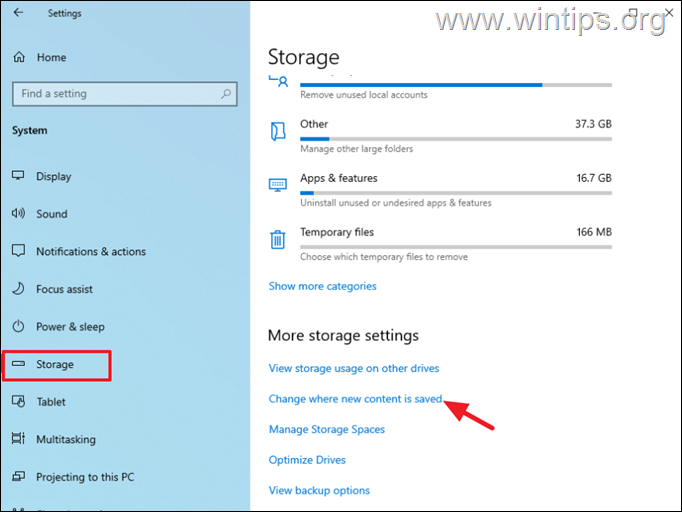
3. Expandera Nya foton och videor sparas till och välj önskad enhet för foton och videor. Klicka på Tillämpa för att spara inställningarna.
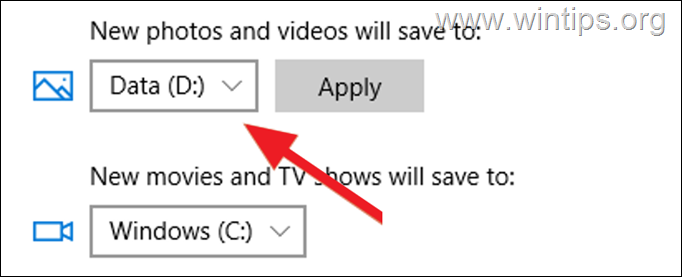
Metod 2. Ändra standardmapp för lagring av kamerarullar i bildegenskaper.
Ett annat sätt att ändra standardbutiksplatsen för dina foton och videor tagna med din kamera är genom att ändra Egenskaper av Kamera rulle mapp. Att göra det:
1. Öppna Bilder mapp och sedan Högerklicka på Kamera rulle mapp och välj Egenskaper.
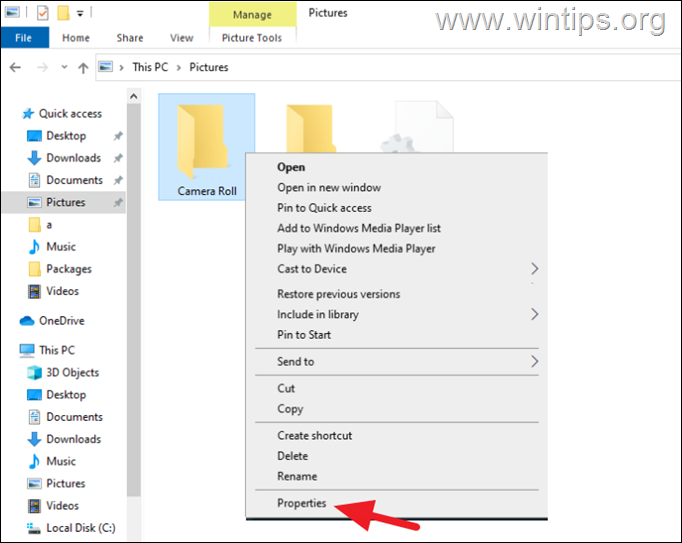
2. På Plats fliken, klicka på Flytta knapp.
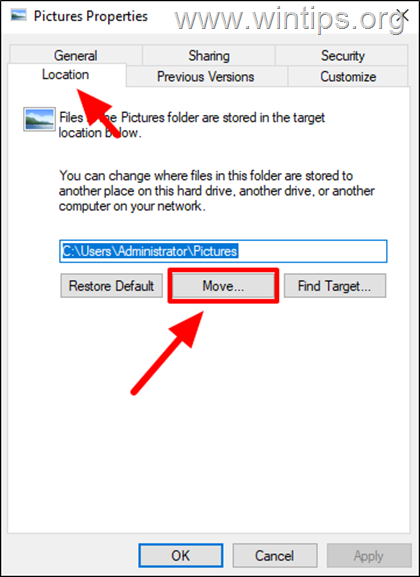
3. Välj nu den nya mappen för att lagra dina foton och videor från din kamera och klicka Välj mapp.*
* Notera: För det här exemplet har jag skapat en ny mapp med namnet "Camera Roll" på disk E:
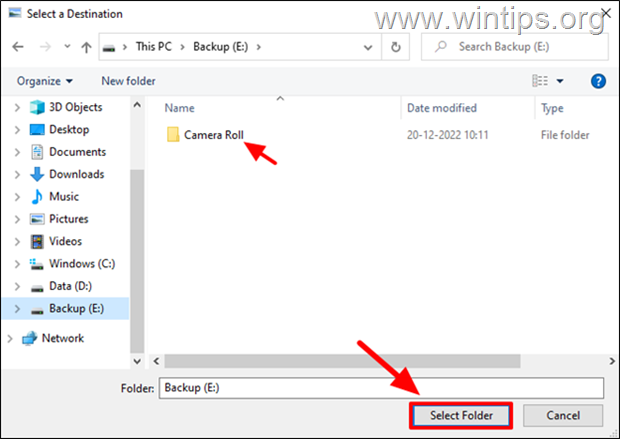
4. Klicka på Tillämpa, då OK för att spara ändringen.
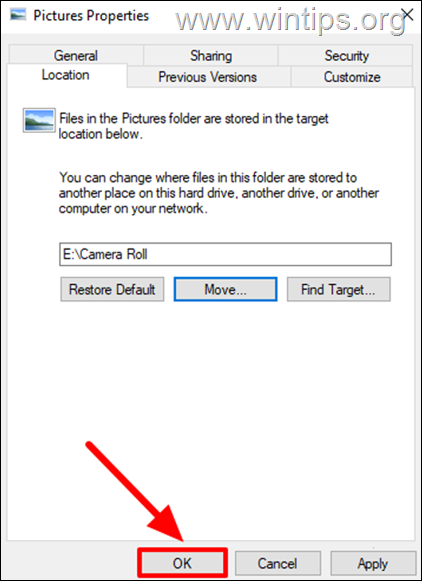
5. Klicka slutligen Ja på "Flytta mapp" för att bekräfta ändringen och för att flytta alla foton och videor från den gamla platsen till den nya.
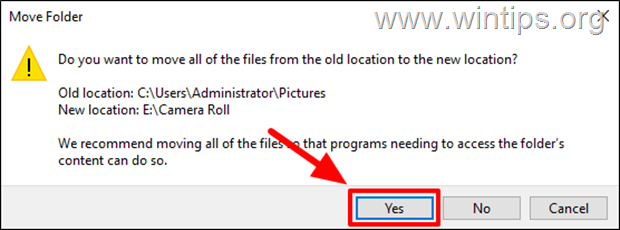
Metod 3. Flytta mappen Kamerarulle till en annan plats (disk) via registret.
En annan metod för att ändra lagringsplatsen för kamerans foton och videor är via registret:
1. Öppen Registerredigerare. Att göra det:
1. Tryck samtidigt på Vinna
+ R för att öppna kommandorutan kör.
2. Typ regedit och tryck Stiga på för att öppna Registereditorn.

2. Navigera till den här tangenten till vänster:
HKEY_CURRENT_USER\SOFTWARE\Microsoft\Windows\CurrentVersion\Explorer\User Shell Folders
3. På den högra rutan dubbelklicka att öppna Mina bilder registervärde.
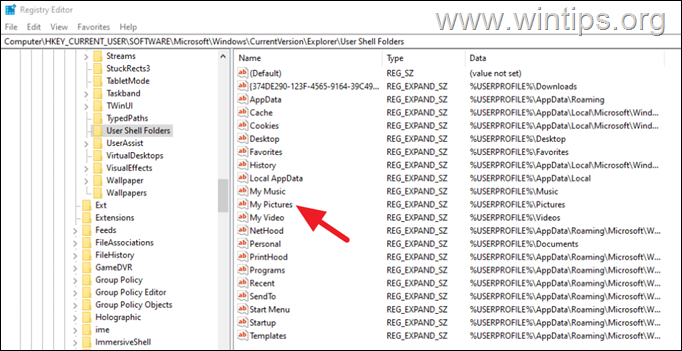
4. Vid värdedata, skriv in den nya sökvägen (platsen), för att spara dina foton och de tagna bilderna och videorna från din kamera och välj OK.
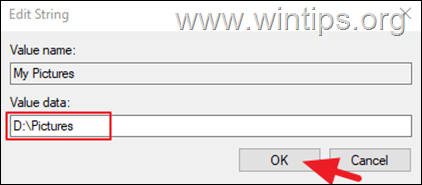
5. Stänga de Registerredigerare.
6. Navigera till den nya platsen (t.ex. i "D:\Pictures") och skapa en ny mapp med namn Kamera rulle.
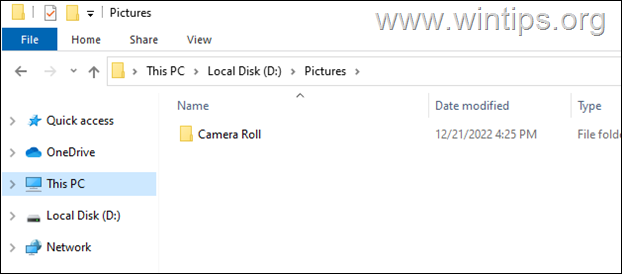
7. Till sist, omstart din dator och du är klar! Från och med nu kommer alla nya foton och videor från din kamera att lagras i mappen 'Camera Roll' på den nya platsen (t.ex.: "E:\Pictures\Camera Roll")
Det är allt! Vilken metod fungerade för dig?
Låt mig veta om den här guiden har hjälpt dig genom att lämna din kommentar om din upplevelse. Gilla och dela den här guiden för att hjälpa andra.